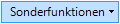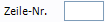Lagerumbuchungen
Über diese Funktion können Artikel von einem Lager/Lagerort auf einen anderen Lager/Lagerort umgebucht werden.
Die Erstellung von Lagerumbuchungen ist auch aus anderen Fenstern möglich - siehe dazu
Inhalt
Ansicht
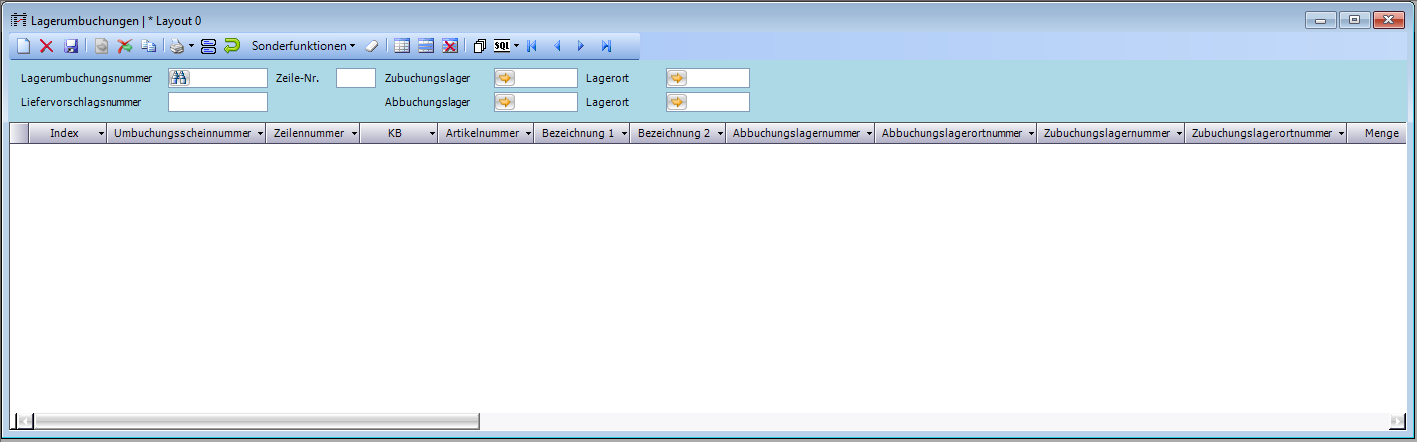
Funktionsübersicht
Im Fenster Lagerumbuchungen können folgende Umbuchungen durchgeführt werden:
- Umbuchungen zwischen verschiedenen Lagern ohne Lagerortbuchungen
- Umbuchungen zwischen verschiedenen Lagern mit Lagerortbuchungen
- Umbuchungen zwischen verschiedenen Lagerorten eines Lagers
- Zweistufige Umbuchungen - Lagerabbuchung von einem Entnahmelager und Lagerzubuchung auf Transportlager (LKW) - Lagerabbuchung vom Transportlager (LKW) und Lagerzubuchung auf Ziellager
- Druck der Umbuchungsscheine
- Import von Umbuchungsvorschlägen für Ausgangskommissionierung
- Import von Umbuchungsvorschlägen für Projekte
- Import von Umbuchungsvorschlägen für Fertigungsaufträge
Fenster Umbuchungsschein
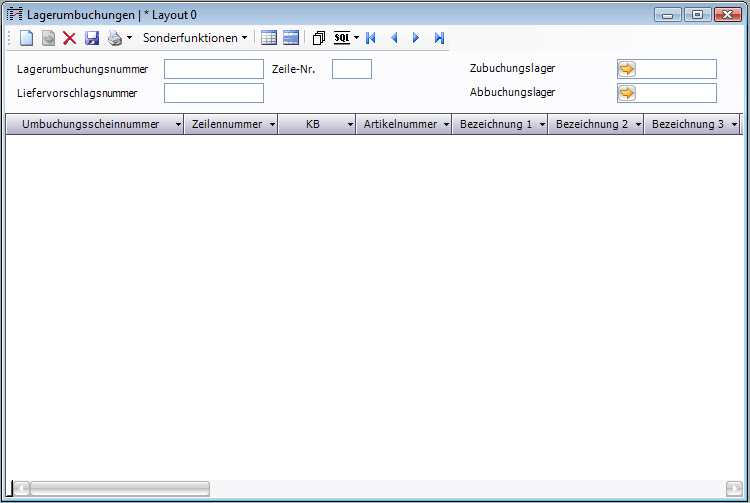
Symbolleiste
In der Symbolleiste wird für jede Funktion, die im Fenster zur Verfügung steht, ein Symbol zur direkten Anwahl der Funktion (Funktionssymbol) oder ein Symbol für ein PullDown - Menü (Befehlsliste) angezeigt, aus dem der gewünschte Befehl ausgewählt werden kann.
Funktionssymbole
Wenn der Mauszeiger über ein Funktionssymbol geführt wird, wird ein Tooltip mit dem der Name der Funktion angezeigt. – Wenn die Funktion auch durch ein Tastaturkürzel ausgeführt werden kann, wird
auch das Tastaturkürzel im Tooltip angezeigt.
| Symbol | Tastenkürzel | Tooltip | Beschreibung |
|---|---|---|---|
| [ Strg ] [ N ] | Neu | Mit Neu wird das Fenster in den Status für die Anlage eines neuen Datensatzes versetzt, so dass ein neuer Umbuchungsschein erstellt werden kann. |
| [ Strg ] [ Entf ] | Löschen | Mit Löschen kann der ausgewählte Datensatz gelöscht werden. |
| [ Strg ] [ S ] | Speichern | Mit Speichern können neue Datensätze und geänderte Werte in bestehenden Datensätzen gespeichert werden. |
| Kein Kürzel | Neue Umbuchungsposition | Mit Neue Umbuchungsposition wird im Tabellenteil eine leere Zeile eingefügt, in der die Eingabe des umzubuchenden Artikels erfolgen kann. |
| Kopieren | Kopiert die markierte Zeile der Tabelle und fügt diese am Ende der Tabelle ein. Es wird automatisch gespeichert. | |
| [ F8 ] | Barcode-Eingabe | Öffnet das Fenster zur Schnellerfassung von Artikeldaten per Barcode. Siehe Barcode-Eingabe |
| [ Strg ] [ P ] | Mit der Listfeldfunktion des Symbols Drucken kann die Befehlsliste der möglichen Ausdrucke geöffnet und daraus die gewünschte Liste gedruckt werden.
| |
| Lagerbuchung für alle Positionen durchführen | Mit dem Symbol Lagerbuchung für alle Positionen durchführen werden die Abbuchungen UND Zubuchungen für alle Positionen des Umbuchungsscheines durchgeführt. | |
| Lagerbuchung für markierte Positionen durchführen | Mit dem Symbol Lagerbuchung für markierte Positionen durchführen werden die Abbuchungen UND Zubuchungen nur für die im Umbuchungsschein markierten Positionen durchgeführt. | |
| [ Strg ] [ A ] | Alle Datensätze selektieren | Selektiert alle Datensätze und zeigt den ersten Datensatz an. |
| Kein Kürzel | Abfrage bedingung | Durch Mausklick auf das SQL-Symbol Durch Mausklick auf das Listensymbol |
| [ Strg ] [ F ] | Erster Datensatz | Wechselt zum ersten Datensatz im Navigator (zuvor müssen diese mit "Alle Datensätze selektieren" oder "Abfragebedingung" geladen werden |
| [ Strg ] [ G ] | Voriger Datensatz | Wechselt zum vorigen Datensatz im Navigator (zuvor müssen diese mit "Alle Datensätze selektieren" oder "Abfragebedingung" geladen werden |
| [ Strg ] [ H ] | Nächster Datensatz | Wechselt zum nächsten Datensatz im Navigator (zuvor müssen diese mit "Alle Datensätze selektieren" oder "Abfragebedingung" geladen werden |
| [ Strg ] [ L ] | Letzter Datensatz | Wechselt zum letzten Datensatz im Navigator (zuvor müssen diese mit "Alle Datensätze selektieren" oder "Abfragebedingung" geladen werden |
| Entnahmelager vorschlagen | Schlägt Entnahmelager nach FIFO vor. Genauere Beschreibung weiter unten. |
Barcode-Eingabe
Die Funktion "Barcode-Eingabe" ermöglicht eine Schnellerfassung von Artikeldaten per Handscanner.
In das Feld "Barcode" können folgende Werte eingetragen werden:
- Artikelnummer
- EAN-Nummer
- Lieferantenartikelnummer
- Chargennummer
- Seriennummer
- GS1 - Barcodes
- Packstück-Barcode eines Lager-Packstückes
Das Auslösen der Suche erfolgt mit [ ENTER ]
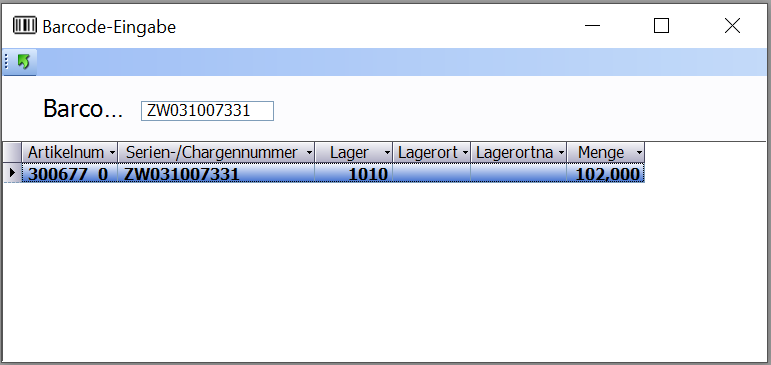
Alle gefundenen Treffer werden in der Tabelle angezeigt. In der Suche werden zusätzlich Lager, Lagerort und Bestandsmenge des Artikel bzw. der Chargennummer ermittelt. Es werden alle Lager/Lagerort angezeigt, die einen Bestand aufweisen.
Bei Bedarf können hier noch die Serien-/Chargennummer und die Menge angepasst werden, sollte nur über die Artikelnummer gesucht worden sein.
Es wird automatisch die erste Zeile in der Tabelle markiert. Mit einem Drücken der [ ENTER ] Taste werden die Werte der markierten Zeile übernommen und das Fenster wird geschlossen.
Sollte noch keine Lagerumbuchung selektiert gewesen sein, wird nun automatisch eine neue Umbuchungsnummer vergeben.
Es wird eine neue Zeile in die Umbuchung eingefügt und die Werte aus der Barcode-Eingabe werden in diese neue Zeile übernommen. Sollte im Fenster Lagerumbuchung auch bereits ein Zubuchungslager gewählt sein, so wird auch das Zubuchungslager eingetragen, automatisch gespeichert und die Lagerbuchung für die eben erfasste Position wird durchgeführt.

Umbuchung von Packstücken
Die "Barcode" Funktion des Fensters "Lagerumbuchung" sucht zusätzlich auch nach den Barcodes von Packstücken. Dabei werden die Spalten PACKLISTE.INX und PACKLISTE.PACKSTUECK_ID nach dem gescannten Barcode durchsucht.
Wurde ein Packstück gefunden, so werden alle in diesem Packstück enthaltenen Artikel in das Ergebnisfenster übernommen und können somit gemeinsam umgebucht werden.
Sonderfunktionen
In der Symbolleiste wird für besondere Funktionen, die im Umbuchungsschein möglich sind, die Schaltfläche 
Durch Mausklick auf diese Schaltfläche wird die Befehlsliste geöffnet und es kann durch Mausklick auf den jeweiligen Befehlsnamen der Befehl ausgeführt werden.
| Symbol | Text | Beschreibung |
| Import aus Fertigungsauftrag Materialentnahme | Führt den Import von Positionen aus einem Material-Entnahme-Vorschlag durch und erstellt die Umbuchungspositionen | |
| Import aus Projektumbuchung | Führt den Import von Positionen aus einer Projekt-Umbuchung durch und erstellt die Umbuchungspositionen | |
| Kontrolle 2-stufige Umbuchung | ||
| Import aus MDE Datei | Führt den Import von Positionen aus einer CSV-Datei durch und erstellt die Umbuchungspositionen | |
| An Warteschlange MDE senden | Sendet die Umbuchung an die Warteschlange MDE. Diese wird dann mit dem MDE-Gerät und POLLEX-LC SmartCenter von dem zuständigen Mitarbeiter abgearbeitet. |
| Massen-Lagerumbuchung | Alle Artikel auf einem oder mehreren Lagerorten können mit dieser Funktion gesammelt auf einen neuen Lagerort umgebucht werden. Dazu wird ein zusätzliches Fenster für die Auswahl der Abbuchungs-/Zubuchungs-Lagerorte angezeigt. Nach der Übernahme, werden alle Artikel mit Lagerbestand der ausgewählten Lagerorte in das aktuelle Dokument eingefügt. Die Lagerbuchung ist noch offen und kann danach manuell durchgeführt werden. |
Import aus Fertigungsauftrag Materialentnahme
Mit Import aus Fertigungsauftrag Materialentnahme wird Fertigungsauftrag – Materialentnahmen geöffnet, in dem alle bestehenden Materialentnahmevorschläge für Fertigungsaufträge angezeigt
werden.
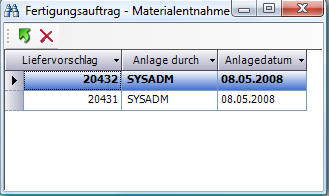
Feldbezeichnung | Erklärung |
|---|---|
Liefervorschlag | Anzeige der Nummer des Materialentnahmevorschlages. |
Anlage durch | Anzeige des Login – Namens des Benutzers, der den Materialentnahmevorschlag erstellt hat. |
Anlagedatum | Anzeige des Datums der Erstellung des Materialentnahmevorschlags. |
Nach Markieren des gewünschten Datensatzes kann mit dem Symbol 
Die weitere Bearbeitung des Lagerumbuchungsscheines ist gleich wie nach der manuellen Neuanlage eines Lagerumbuchungsscheines.
Import aus Projektumbuchung
Vorschläge für Projektumbuchungen können im Programmteil Produktion erstellt werden.
Wenn ein Kundenauftrag einer Projektnummer zugeordnet ist, wird dabei für alle Positionen des Kundenauftrages ein Umbuchungsvorschlag erstellt.
Mit Import aus Projektumbuchung wird Projektumbuchung geöffnet, in dem alle bestehenden Vorschläge für Projektumbuchungen angezeigt werden.
Mit Übernehmen wird der Umbuchungsvorschlag in einen neuen Lagerumbuchungsschein importiert. 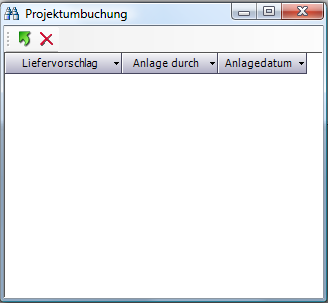
Feldbezeichnung | Erklärung |
|---|---|
Liefervorschlag | Anzeige der Nummer der erstellten Vorschläge für Projektumbuchungen, für die noch keine Lagerumbuchungsscheine erstellt wurden. |
Anlage durch | Anzeige des Login – Namens des Benutzers, der den Vorschlag für Projektumbuchung erstellt hat. |
Anlagedatum | Anzeige des Datums der Erstellung des Vorschlags für Projektumbuchung. |
Nach Markieren des gewünschten Datensatzes kann mit dem Symbol 
Die weitere Bearbeitung des Lagerumbuchungsscheines ist gleich wie nach der manuellen Neuanlage eines Lagerumbuchungsscheines.
Kontrolle 2-stufige Umbuchung
Eine 2-stufige Umbuchung liegt vor, wenn die Entnahme von einem „Entnahmelager/Lagerort" auf einen Transportlagerort (z.B. LKW) als erster Umbuchungsschritt und die Zubuchung auf ein „Ziellager/Lagerort" vom Transportlagerort als zweiter Umbuchungsschritt erfolgt ist.
Nach Auswahl eines Lagerumbuchungsscheines, für den eine 2-stufige Umbuchung erfolgt ist, werden mit dem Befehl Kontrolle 2-stufige Umbuchung alle Positionen des Umbuchungsscheines angezeigt, bei dem die Zubuchung auf den Transportlagerort nicht der Abbuchung vom Transportlagerort entspricht.
Import aus MDE Datei
Die Tabelle kann auch mittels einer CSV-Datei befüllt werden. Die detaillierte Beschreibung der Datei mit der Satzart 100 finden Sie im Dokument LC.MDE.
Kurzbeschreibung der Felder:
Feldnummer | Beschreibung | Beispiel |
1 | Vorgangsart, fix 100 für Lagerumbuchungen | 100 |
2 | Umbuchungsscheinnummer (optional) | |
3 | Artikelnummer oder Barcode (alphanumerisch) | 260003 |
4 | Menge | 4 |
5 | Abbuchungslagernummer | 1 |
6 | Abbuchungslagerortnummer | NULL |
7 | Zubuchungslagernummer | 1 |
8 | Zubuchungslagerortnummer | NULL |
9 | Datum |
Die Datei kann mit dem Befehl Sonderfunktionen – Import aus MDE Datei ausgewählt werden.

Anschließend kann mit dem Befehl „Drucken Tabelle" der Inhalt der Tabelle gedruckt werden (es muss nichts gespeichert werden):
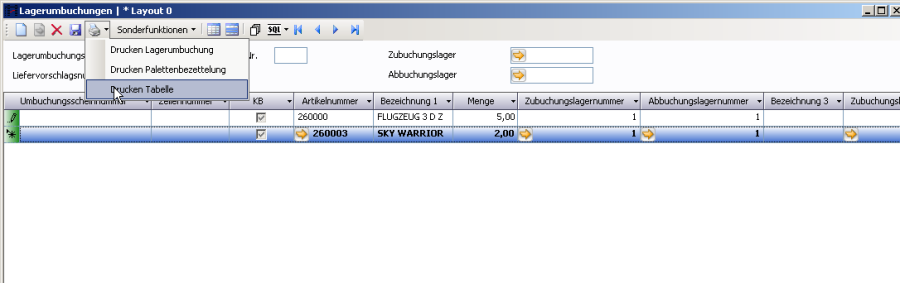
Für den Druck steht wieder der ReportDesigner zur Verfügung um das gewünschte Drucklayout zu erhalten. Das Grundlayout hat den Namen „QuickStockTransfer1.rpx" – auf diesem Drucklayout basierend können Sie das gewünschte Erscheinungsbild ableiten. Standardmäßig erfolgt der Druck in folgendem Aussehen: 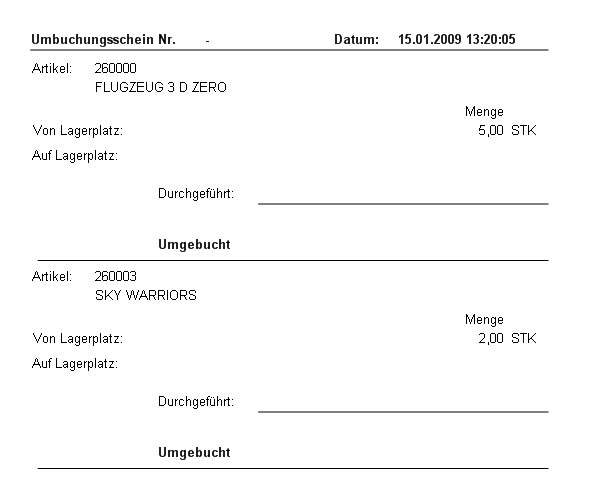
Weitere Sonderfunktionen
| Symbol | Text | Beschreibung |
|---|---|---|
| An Warteschlange MDE senden | Sendet die Umbuchung an die Warteschlange MDE. Diese wird dann mit dem MDE-Gerät und POLLEX-LC SmartCenter von dem zuständigen Mitarbeiter abgearbeitet. |
| Massen-Lagerumbuchung | Alle Artikel auf einem oder mehreren Lagerorten können mit dieser Funktion gesammelt auf einen neuen Lagerort umgebucht werden. Dazu wird ein zusätzliches Fenster für die Auswahl der Abbuchungs-/Zubuchungs-Lagerorte angezeigt. Nach der Übernahme, werden alle Artikel mit Lagerbestand der ausgewählten Lagerorte in das aktuelle Dokument eingefügt. Die Lagerbuchung ist noch offen und kann danach manuell durchgeführt werden. |
Entnahmelager vorschlagen
Der Button "Entnahmelager vorschlagen" überprüft den Bestand der Artikeln auf den angegebenen Abbuchungslagern im Fenster. Es wird nun nach FIFO Prinzip der Bestand auf diesen Lägern ermittelt. Sollte der Gesamtbestand pro Artikel pro Lager ausreichend sein, wird die Abbuchungsmenge nach FIFO auf die Lagerorte jenes Lagers aufgeteilt.
Kopfdaten
Im Kopfteil des Umbuchungsscheines können Eingaben erfolgen, die zur Neuanlage, Auswahl oder als Bearbeitungshilfen dienen.

Felder
| Feldbezeichnung | Erklärung | |
|---|---|---|
| Dieses Feld zeigt die aktuelle Umbuchungsnummer an. Bei Eingabe einer Umbuchungsnummer, wird diese, beim Verlassen des Feldes selektiert. Beim Klick auf das Fernglas, kann eine Umbuchungsnummer aus einer Liste ausgewählt werden. | |
| Wenn hier eine Liefervorschlagsnummer eingetragen wird, werden alle angezeigten Zeilen mit dieser Liefervorschlagsnummer überschrieben!! Info: Diese Änderungen werden erst beim Speichern in die Datenbank übertragen. | |
| Wird hier eine Zeilennummer eingetragen, wird nur der Datensatz mit dieser Zeilennummer angezeigt | |
Zubuchungslager + Lagerort | Vorgabewerte für Abbuchungslager/Lagerort, wenn eine neue Position eingefügt wird | |
| Abbuchungslager + Lagerort | Vorgabewerte für Abbuchungslager/Lagerort, wenn eine neue Position eingefügt wird |
Tabellenteil
Im Tabellenteil des Umbuchungsscheines kann die Eingabe der Umbuchungspositionen erfolgen.
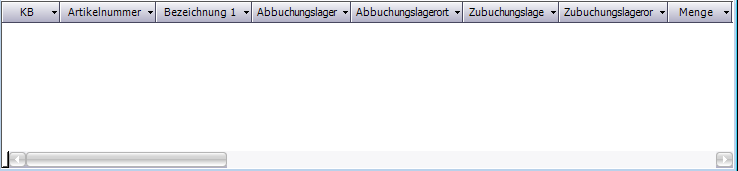
| Spalte | Beschreibung |
|---|---|
| Index ! | Eindeutiger Datensatz-Index der Umbuchungsposition |
| Umbuchungsscheinnummer | Anzeige der Nummer des ausgewählten Lagerumbuchungsscheines, zu der die Umbuchungsposition zugeordnet ist. |
| Zeilennummer | Anzeige der Reihenfolge der Position im Umbuchungsschein. |
| KB | Wenn das Kontrollkästchen KB (Keine Buchung) aktiviert ist, ist für die Position noch KEINE Lagerbuchung erfolgt. Wenn das Kontrollkästchen KB (Keine Buchung) deaktiviert ist, ist für die Position die Lagerbuchung bereits erfolgt. KB kann nicht manuell editiert werden. Positionen, die bereits gebucht sind (KB = deaktiviert), können nicht geändert oder gelöscht werden. |
| Artikelnummer | In neuen und noch nicht lagergebuchten Positionen kann die Artikelnummer direkt eingegeben oder aus Artikelsuche übernommen werden. |
Bezeichnung1 – 3 | Anzeige der Artikelbezeichnungen 1 – 3 zur ausgewählten Artikelnummer. |
| Abbuchungslagernummer | In neuen und noch nicht lagergebuchten Positionen kann die Abbuchungslagernummer direkt eingegeben oder aus Lager übernommen werden. |
| Abbuchungslagerortnummer | In neuen und noch nicht lagergebuchten Positionen kann die Abbuchungslagerortnummer direkt eingegeben oder aus Lagerbestand je Lagerort übernommen werden, wenn in der Position eine gültige Zubuchungslagernummer zugeordnet ist. Der zugehörige Zubuchungslagerortname wird dabei durch das Programm ergänzt. Siehe auch: Fenster Lagerbestand je Lagerort |
| Abbuchungslagerortname | In neuen und noch nicht lagergebuchten Positionen kann die Abbuchungslagerortname direkt eingegeben oder aus Lagerort übernommen werden, wenn in der Position eine gültige Zubuchungslagernummer zugeordnet ist. Die zugehörige Abbuchungslagerortnummer wird dabei durch das Programm ergänzt. |
| Lagerortinfo | Abbuchungslagerortinfo |
| Zubuchungslagernummer | In neuen und noch nicht lagergebuchten Positionen kann die Zubuchungslagernummer direkt eingegeben oder aus Lager übernommen werden. |
| Zubuchungslagerortnummer | In neuen und noch nicht lagergebuchten Positionen kann die Zubuchungslagerortnummer direkt eingegeben oder aus Lagerort übernommen werden, wenn in der Position eine gültige Zubuchungslagernummer zugeordnet ist. Der zugehörige Zubuchungslagerortname wird dabei durch das Programm ergänzt. |
| Zubuchungslagerortname | In neuen und noch nicht lagergebuchten Positionen kann die Zubuchungslagerortname direkt eingegeben oder aus Lagerort übernommen werden, wenn in der Position eine gültige Zubuchungslagernummer zugeordnet ist. Die zugehörige Zubuchungslagerortnummer wird dabei durch das Programm ergänzt. |
| Lagerortinfo | Zubuchungslagerortinfo |
| Menge | In neuen und noch nicht lagergebuchten Positionen kann die gewünschte Umbuchungsmenge direkt eingegeben oder aus Lagerbestand je Lagerort übernommen werden. |
| Menge in Lief.-MEH ! | Artikel-Menge in Liefermengeneinheit |
| MEH | Anzeige der Lagermengeneinheit des Artikels. |
| CA ! | Wenn aktiviert, handelt es sich um einen chargenpflichtigen Artikel |
| Chargennummer ! | Bei einem chargenpflichtigen Artikel wird hier die zugeordnete Chargennummer angezeigt. Wenn mehrere Chargennummern zugeordnet sind, wir "***" angezeigt. |
| SA ! | Wenn aktiviert, handelt es sich um einen seriennummernpflichtigen Artikel |
| zugeordnete Seriennummern ! ! | Anzahl der zugeordneten Seriennummern |
| Seriennummer ! | Bei einem seriennummernpflichtigen Artikel wird hier die zugeordnete Seriennummer angezeigt. Wenn mehrere Seriennummern zugeordnet sind, wir "***" angezeigt. |
| Liefervorschlag | Anzeige der Liefervorschlagsnummer, wenn der Umbuchungsschein aus einem Liefervorschlag zur Kommissionierung von Kundenaufträgen, aus einem Entnahmevorschlag für Fertigung oder aus einem Vorschläge für Projektumbuchungen erstellt wurde. |
| Kommissionierplatz ändern | Wenn das Kontrollkästchen Kommissionierplatz ändern zum Zeitpunkt der Durchführung der Lagerbuchung aktiviert ist, wird der in dieser Umbuchungsposition gespeicherte Lagerort als Kommissionsplatz im Artikelstamm zugeordnet. Wenn im Artikelstamm bereits ein Kommissionsplatz für den Artikel zugeordnet war, wird dieser entfernt. |
| Kommissionierplatz freigeben | Wenn das Kontrollkästchen Kommissionierplatz freigeben zum Zeitpunkt der Durchführung der Lagerbuchung aktiviert ist, wird der Kommissionierplatz, der im Artikelstamm zugeordnet ist, als Kommissionierplatz freigegeben. Hinweis: Dieser Kommissionierplatz kann dann wieder für andere Artikel verwendet werden. |
Fenster Lagerbestand je Lagerort
In Lagerbestand je Lagerort werden die Lagerorte des gewählten Lagers angezeigt, auf dem Bestände für die umzubuchende Artikelnummer bestehen.
Symbolleiste
Wenn in Lagerbestand je Lagerort nur ein Datensatz angezeigt wird, kann mit Übernehmen der Lagerort dieses Datensatzes in die Umbuchungsscheinposition übernommen werden.
Wenn in Lagerbestand je Lagerort mehrere Datensätze markiert sind, wird beim Übernehmen der Lagerort des ersten markierten Datensatzes in die bestehende Umbuchungsposition übernommen. Für alle weiteren, markierten Lagerorte werden durch das Programm neue Positionen im
Lagerumbuchungsschein eingefügt und in diese die jeweiligen Lagerorte übernommen.
Tabellenteil

Feldbezeichnung | Erklärung |
|---|---|
Lager | Anzeige der Lagernummer, die der Umbuchungsposition zugeordnet ist. |
Lagerort | Anzeige aller Lagerorte, auf denen ein Bestand für die umzubuchende Artikelnummer auf dem zugeordneten Lager besteht. |
Lagerortname | Anzeige des Lagerortnamens zu den Lagerorten. |
Kommissionslagerplatz | Wenn das Kontrollkästchen aktiviert ist, handelt es sich bei dem Lagerort um einen Kommissionslagerplatz. Das bedeutet, dass die Lagerortnummer im Artikelstamm dem Artikel fix zugeordnet ist. |
Bestand | Anzeige der Bestandsmenge des Artikels auf diesem Lagerort. |
Freie Menge | Anzeige der Menge, die maximal umgebucht werden kann. Freie Menge = Lagerbestand abzüglich der Mengen, die in folgenden Dokumenten bereits „vergeben" sind. Mengen in Kommissionsscheinen (das sind die Mengen, die für diesen Artikel auf diesem Lager und diesem Lagerort in Kommissionsscheinen gespeichert sind) Mengen in nicht lagergebuchten Umbuchungsscheinen:(das sind die Mengen, die für diesen Artikel auf diesem Lager und diesem Lagerort in anderen, noch nicht lagergebuchten Lagerumbuchungsscheinen gespeichert sind) |
Umbuchungsmenge | Möglichkeit zur Eingabe der Menge, die von diesem Lagerort abgebucht werden soll. Durch Doppelklick mit der linken Maustaste in Freie Menge kann der Wert, der in Freie Menge angezeigt wird, in Umbuchungsmenge übernommen werden. Wenn als Umbuchungsmenge der Wert 0,00 beinhaltet ist, wird beim Übernehmen des Lagerortes in den Umbuchungsschein die dort gespeicherte Menge nicht verändert. Die Prüfung, ob die eingegebene Umbuchungsmenge tatsächlich umgebucht werden kann, erfolgt erst zu dem Zeitpunkt, zu dem die Lagerbuchungen durchgeführt werden. |
Maximalbestand | Anzeige der maximalen Menge, die auf dem Lagerort von diesem Artikel eingelagert sein kann (Infofeld). |
Umbuchungsposition löschen
Es können nur Positionen gelöscht werden, für die noch keine Lagerbuchung erfolgt ist (KB = aktiviert).
Nach dem Markieren der zu löschenden Positionen kann mit der rechten Maustaste (oder der Kontextmenü – Taste auf der Tastatur) das Kontextmenü geöffnet werden.
Mit dem Befehl Positionen löschen , der im Kontextmenü angezeigt wird, können die markierten Positionen gelöscht werden.
Schnelle Lagerumbuchungen
Aus den Fenstern "Lagerbestandsauskunft" und "Lager Übersicht" können nun mit dem Kontextmenü "Lagerumbuchung" auch bequem Lagerumbuchungen für seriennummernpflichtige Artikel durchgeführt werden.
Das Fenster "Lagerbestandsauskunft" wird automatisch nach Durchführung einer solchen Buchung aktualisiert und zeigt die geänderten Bestandsinformationen an.
Das Fenster "Lager Übersicht" wird nur automatisch bei externen Ereignissen aktualisiert, wenn im Fenster das Kontrollkästchen "automatisch Aktualisieren" aktiviert ist.
Technische Details
Fenstername
StockTransfer.StockTransfer
Datenbank-Tabelle
Die für die Lagerbuchungen verwendete Tabelle heißt: SCHNELLUMBUCHUNG.
In dieser Tabelle werden die einzelnen Positionen gespeichert. Es gibt keine Kopf-Tabelle.
Lagerbuchung
Wird die Lagerbuchung durchgeführt, so wird die Spalte "KB" (Keine Buchung) deaktiviert und der Datensatz in die Lagerbuchungstabelle (KARTEI) eingefügt.